Game Booster
Game Booster — ускорить игру (гейм бустер) – приложение только для андроид системы, которое на все сто процентов придется по вкусу многим игрокам из-за ее способности в разы увеличивать производительность игровых приложений. Так же Game Booster может очищать память смартфона, дорабатывает характерные недостатки в работе процессора, закрывая особо мощные программы. Также следует предупредить: программа действительно дает хороший прирост FPS, но в конечном счете вы можете и не заметить видимого эффекта. Эффективность пропорционально зависит от новизны модели вашего смартфона: если у вас, на руках имеется Galaxy S, а вы стараетесь включить Asphalt 8 — не следует ждать большого прироста.
Процесс включения игровых приложений с ускорением не отличается особой сложностью – нужно установить галочки напротив соответствующих игр в приведенном перечне, после чего их значки отобразятся в контекстном меню. После описанного шага выбираем ту игру, которую хотим ускорить. Стоит также сказать, что программа может ускорить не только игры, но также всевозможные программы, имеющиеся на смартфоне.
Улучшение производительности в играх на Samsung S20 FE (Exynos) с помощью Game Booster
По какому же алгоритму функционирует Game Booster? При включении программы она в тот же момент отключает процессы, которые в эту минуту не используются системой, что дает возможность очистить память. Это в один миг сделает игру более работоспособной и быстрой.
Так что получается что, пользователь только выбирает нужные приложения, перед включением которых память будет очищаться, а дальше гейм бустер сделает всё за вас. Также следует добавить в список программ с ускорением самое энергоемкое программное обеспечение. Визуально приложение смотрится не очень броско, что в принципе не слишком важно для продукта с таким функционалом.
На основном меню имеется весь список ускоряемых игр, пополнить который вы сможете с помощью клавиши «+» вверху экрана. Также имеется обратная связь с разработчиками ПО. Вряд ли установка Game Booster принципиально поменяет производительность в очень мощных играх, так как такого рода приложения нуждаются в видеоускорителе и мощном процессоре. Тем не менее некоторым геймерам с устаревшими моделями телефонов данная программа очень понравится.
О режимах работы:
- Ultra Gaming Mode — данный режим временно увеличивает тактовую частоту процессора. Он будет полезен для проведения всевозможных тестов или же очень мощных игр.
- Hard Gaming Mode — будет полезен для некоторых игр формата 3D, и ваш смартфон не будет перегреваться.
- Режим Longer Mode — можете значительно сэкономить заряд аккумулятора. С таким режимом вы сможете играть в небольшие аркады более продолжительное время, при том же заряде!
Источник: top-androidd.ru
Как отключить Game Booster на Android?
Шаг 1. Откройте приложение Game Launcher на своем телефоне. Шаг 2: Нажмите на значок с тремя полосами вверху. Затем нажмите на значок настроек. Шаг 2. Отключите переключатель рядом с опцией «Скрыть игры на главном экране и в приложениях».
СРОЧНО ОТКЛЮЧИ ЭТО и УСКОРЬ СВОЙ Samsung ДО ПРЕДЕЛА |СКРЫТАЯ ВОЗМОЖНОСТЬ
Почему на моем телефоне установлен Game Booster?
Game Booster дает вам возможность ограничивать количество уведомлений, которые вы получаете во время игры. Вы также можете отключить такие функции, как Bixby и боковую панель, чтобы ваша игра не прерывалась. Game Booster делает ваши игры лучше, оптимизируя аккумулятор, память и температуру вашего устройства.
Как отключить игровые инструменты на Android?
Вы можете отключить / принудительно остановить приложение Game tools, выбрав Настройки телефона >> Приложения >> Игровые инструменты и отключить все разрешения, уведомления и т. Д.
Что такое Game Booster?
Плагин Game Booster помогает ускорить ваши игры. Память освобождается сразу при запуске игры, освобождает больше места для ваших игр, поэтому ваша игра будет более плавной. О All-In-One Toolbox. All-In-One Toolbox — это наиболее полное приложение для оптимизации вашего Android с оптимальной скоростью.
Как отключить ускоритель игр на Samsung?
Полностью отключить Samsung Game Booster и Game Launcher
- откройте настройки Android.
- перейдите к «Расширенным функциям».
- там деактивируйте «Game Launcher» с помощью ползунка.
Как удалить Game Booster?
Метод 1: удалите Game Booster через «Программы и компоненты».
- а. Открытые программы и функции.
- б. Найдите в списке Game Booster, нажмите на него, а затем нажмите «Удалить», чтобы начать удаление.
- а. Перейдите в папку установки Game Booster.
- б. Найдите uninstall.exe или unins000.exe.
- против. .
- а. …
- б. …
- c.
Game Booster действительно работает на android?
Game Booster делает ваши игры лучше, оптимизируя аккумулятор, память и температуру вашего устройства. После того, как вы поиграете в игру в течение короткого времени, Game Booster изучит требования к играм и способы их использования, чтобы обеспечить максимальное удобство.
Game Booster безопасен для Android?
По большей части, когда приложение находится в фоновом режиме, Android будет отдавать приоритет тому, что вы активно используете, и либо останавливать, либо иным образом ограничивать другие неактивные действия. … С точки зрения безопасности, их использование не наносит прямого вреда вашему устройству.
Какой лучший бустер игры?
Программное обеспечение для улучшения игр для ПК
| Игра Fire 6 Pro | 5 | Да |
| Razer Cortex: Boost | 4.5 | Да |
| Мудрый Game Booster | 4.5 | Да |
| WTFast | 4 | Да |
Как отключить игровые инструменты на моем Samsung?
В настройках Android ничего нет. Если вы перейдете непосредственно в настройки Game Tool, опции отключения нет. Если вы перейдете к информации о приложении, там нет кнопки «Отключить» или «Удалить».
Могу ли я отключить программу запуска игры?
Добро пожаловать в Android Central! Чтобы отключить его, перейдите в «Настройки»> «Приложения», выберите приложение Game Launcher и нажмите «Отключить».
Как мне перейти на более раннюю версию Samsung Game Launcher?
К счастью, есть способ понизить версию приложения, если вам нужно. На главном экране выберите «Настройки»> «Приложения». Выберите приложение, на котором вы хотите перейти на более раннюю версию. Выберите «Удалить» или «Удалить обновления».
Стоят ли игры бустеры?
Если вы это сделаете, вы должны что-то с ними сделать. Программа Gaming Booster — это просто ярлык, который позволяет запускать игры, не управляя программами, работающими на вашем рабочем столе, самостоятельно. Это не сильно увеличит производительность вашего ПК в играх.
Как я могу увеличить свой FPS?
Как увеличить частоту кадров вашего компьютера
- Найдите частоту обновления вашего монитора.
- Узнайте свой текущий fps.
- Включите игровой режим в Windows 10.
- Убедитесь, что у вас установлена последняя версия видеодрайвера.
- Оптимизируйте настройки игры.
- Уменьшите разрешение экрана.
- Обновите свою видеокарту.
4 колода 2020 г.
Какой лучший игровой бустер для Android?
Универсальный набор инструментов — рейтинг 4.5 звезды
Это еще один универсальный оптимизатор телефонов Android. Загрузив это приложение, вы получите более 30 инструментов, которые помогут оптимизировать работу вашего смартфона. У него есть ускоритель скорости, оптимизатор заряда батареи, кулер процессора, диспетчер приложений и многое другое.
Источник: frameboxxindore.com
Как отключить и удалить Game Booster. Game booster samsung что это.
После установки и запуска программы пользовательский интерфейс будет на английском языке, но чтобы сделать Game Booster на русском языке, просто выберите русский язык в настройках.
Как пользоваться программой Game booster и откуда ее скачать
Продукты iObit используются для ускорения и оптимизации работы вашего компьютера. Среди десятков приложений, которые вы можете найти на нашем сайте, выделяется IObit Game Booster. Это совместная разработка iObit и Razer, призванная ускорить работу компьютера (ПК) для запуска игр.
Game Booster — это бесплатная программа, включающая в себя множество инструментов для помощи геймерам: от оптимизации ПК до записи игровых роликов и публикации их на популярных сервисах.
Приложение было обновлено и теперь называется Razer Cortex.
Особенности утилиты включают:
- Ускорение игр и их загрузки,
- Сохранение и восстановление журналов настроек компьютера,
- Реконструкция и диагностика,
- делать скриншоты,
- видеозапись игры,
- Создание стримов и трансляции на Twitch, Youtube, Azubu,
- Использование экранных комментариев во время трансляции,
- сохранение папки с игровым контентом и синхронизация с Google Drive, DropBox, OneDrive,
- универсальный магазин для запуска и редактирования игрового контента
- Получайте предложения и скидки от популярных игровых платформ, таких как Steam, Origin, Amazon и других,
- возможность добавлять игры из своего списка желаний в Steam,
- отслеживание контента для виртуальной реальности.
Функции Game Booster включают:
Как установить IObit Game Booster
Загрузите программное обеспечение Razer Cortex (IObit Game Booster) с официального сайта. Запустите загруженный файл и следуйте инструкциям:
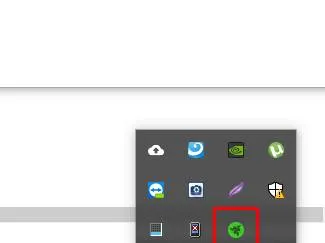
После запуска утилита будет свернута на жесткий диск.
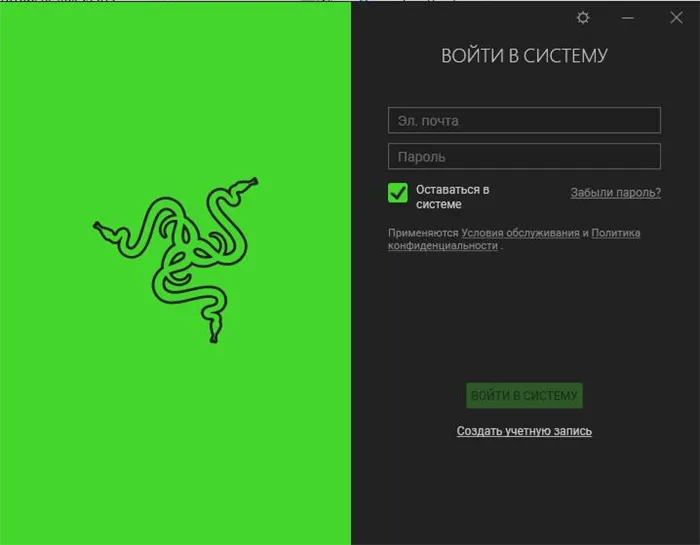
Сначала необходимо зарегистрироваться, иначе приложение не запустится. Регистрация является стандартной и может быть осуществлена непосредственно из приложения, но при этом необходимо подтвердить свою электронную почту.
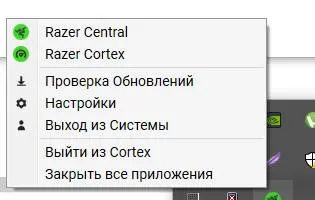
Затем вы можете управлять функциями приложения на диске. Нажав правую кнопку, можно запустить Cortex или Central и получить доступ к настройкам.
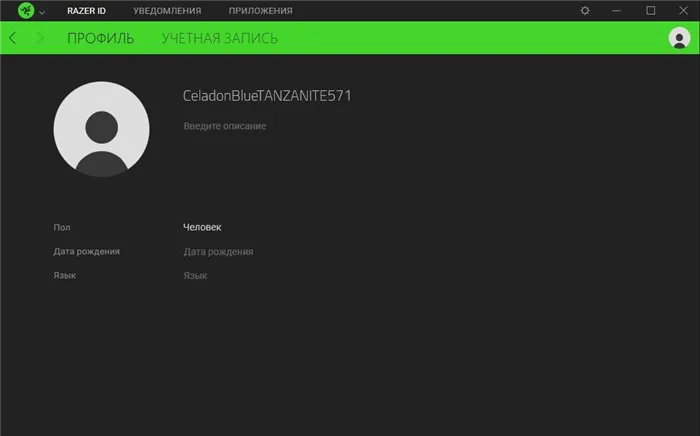
В центральном режиме осуществляется доступ к настройкам учетной записи — Профиль и Учетная запись.
Вы можете изменить настройки:
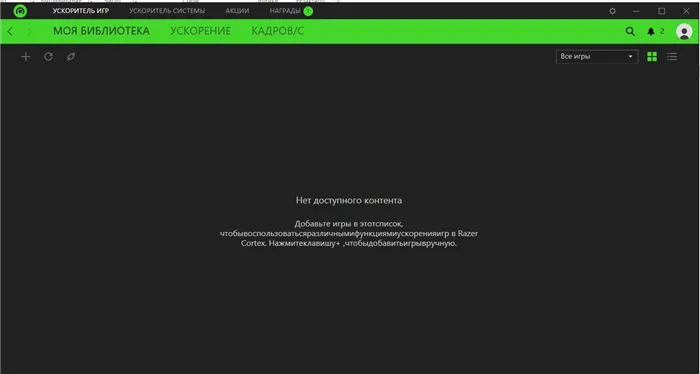
После запуска Cortex отобразится главное окно Game Booster.
Статья по теме: Фильм Соник 2 в кино (2022): Дата выхода, сюжет и трейлер. Когда выйдет соник 2 в кино 2022.
Имеется 4 основные вкладки и доступные настройки (в виде шестеренки в правом углу).
В настройках доступны следующие параметры:
Ускоритель игр
После запуска он сканирует компьютер на наличие игр и позволяет ускорить их работу. В библиотеке хранится содержимое, которое находится на вашем компьютере.
Вкладка Ускорение позволяет указать, что именно должно быть ускорено при запуске игр. Вы можете выбрать системные приложения, аппаратное обеспечение и службы. Рекомендуемые параметры установлены по умолчанию.
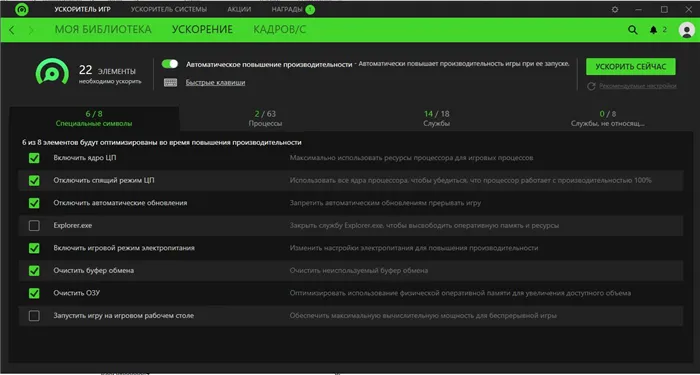
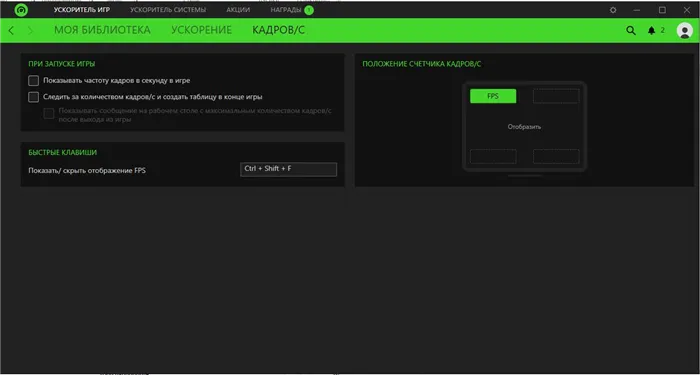
На вкладке Кадры/С можно активировать и настроить счетчик кадров в секунду. Положение экрана и комбинации клавиш для запуска могут быть изменены.
Ускоритель системы
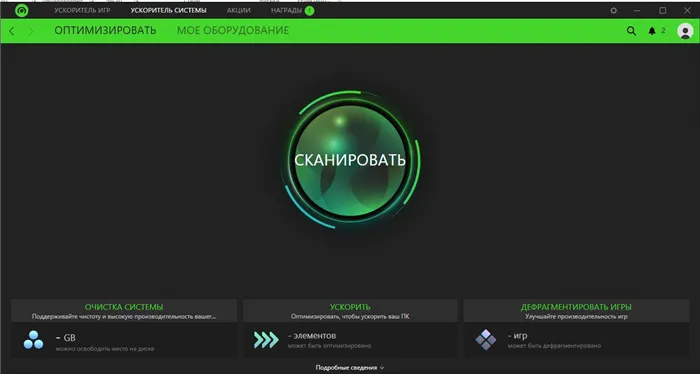
Он предназначен для работы с самой системой Windows. Вкладка «Оптимизация» позволяет очистить и ускорить систему или выполнить реконструкцию игрового контента.
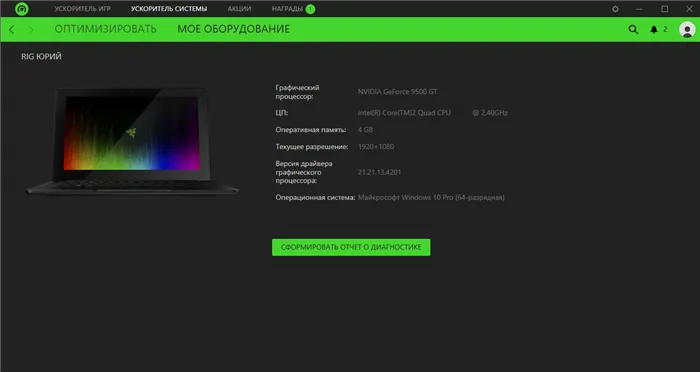
Вкладка «Мое оборудование» сканирует и предоставляет основную информацию об аппаратном обеспечении компьютера.
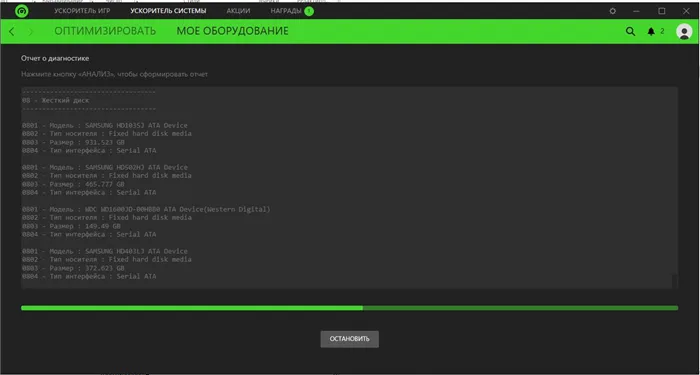
Можно также создать полный отчет об аппаратном обеспечении компьютера.
Акции
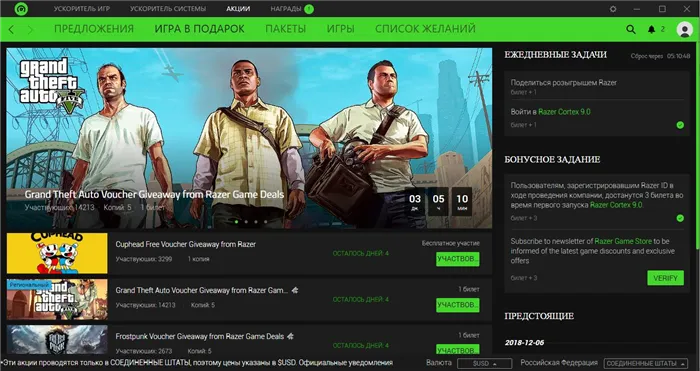
Как пользоваться программой
Самый простой способ использования утилиты:
Чтобы отменить оптимизацию, нужно снова открыть меню жесткого диска и нажать на «Сброс». Сама оптимизация настраивается в приложении, как упоминалось выше.
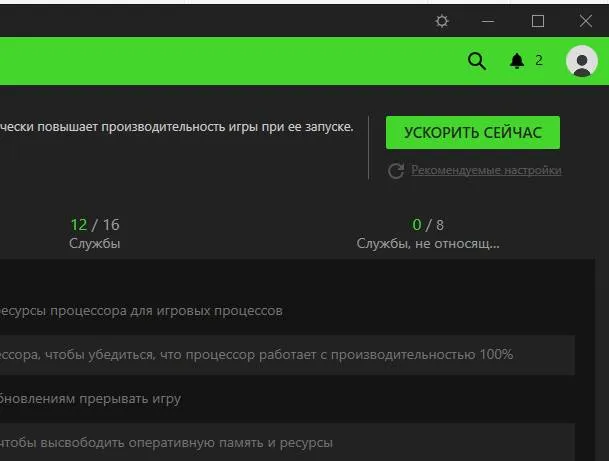
Эти же действия можно выполнить из окна приложения, нажав на кнопку «Ускорить сейчас».
Если на вашем смартфоне есть ненужные файлы или программы, их следует удалить, чтобы повысить производительность устройства. Это положительно сказывается на производительности телефона при игре в различные игры.
Что такое Game Booster
Одним из главных отличий Android как операционной системы является использование так называемых «слайдеров». Это специальные алгоритмы, которые распределяют ресурсы устройства таким образом, что батарея расходуется экономно, а все запущенные процессы (как системные, так и пользовательские) получают равный доступ к процессору, оперативной памяти и графическому ускорителю. Благодаря этому алгоритму частота процессора постоянно меняется, некоторые ядра периодически отключаются. Фактически, устройство работает только на 70-80 % от максимально возможной производительности.
Игровые бустеры позволяют обойти ограничения «губернатора» и временно увеличить его производительность (на время запуска игры). Что он делает? В зависимости от устройства производительность может быть увеличена на 20-40 % (при аналогичном увеличении частоты кадров). Он также выгружает неиспользуемые программы из памяти, получая от 200 до 1000 мегабайт дополнительной памяти (более быстрая загрузка, менее частые обновления).
Может ли мой смартфон перегреваться при использовании Game Booster? Во-первых, разработчики предусмотрели в дополнении возможность отображения текущего нагрева устройства (как батареи, так и самого процессора). Во-вторых, все версии Android имеют встроенный алгоритм защиты от возможного перегрева (функция более известна как «троллинг»). Вы можете скачать Game Booster с нашего сайта.
Статья по теме: Где найти и как активировать перевёрнутый телепорт в Genshin Impact. Где 20 телепорт в разломе.
Как пользоваться Game Booster
После запуска приложения пользователь должен:
- предоставить все разрешения для запуска программы (это необходимо для того, чтобы иметь возможность собирать статистику и изменять настройки энергосбережения устройства),
- добавить игры в список игр, для которых должно работать ускорение,
- запустить одну из игр, установленных на устройстве.
В настройках доступны 2 дополнительные функции. Упрощенное управление прицеливанием, которое, однако, работает не во всех играх. А также отображение FPS. Когда игра запущена, отображается текущая частота кадров. Позволяет выбрать оптимальные настройки графики для получения наилучших игровых впечатлений (рекомендуется придерживаться FPS 30+).
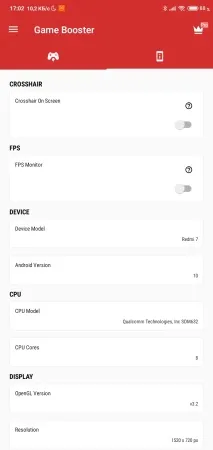
В настройках вы также можете найти дополнительную информацию о своем устройстве (точная модель, процессор, графический ускоритель, объем памяти, свободная память, информация о батарее).
Приложение также добавляет ярлык «Game Launcher». Это папка для быстрого запуска программ с автоматическим ускорением.
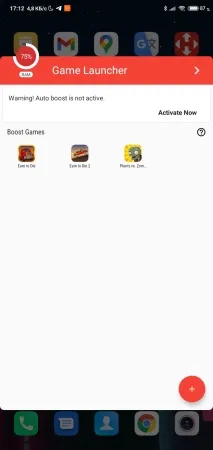
Разработчики также рекомендуют активировать использование «Игровых драйверов» в настройках устройства при использовании «Game Booster». Эта опция доступна только при наличии Android 10 и процессора Snapdragon. Это дает дополнительную прибавку до 15-20% в современных играх. Активация драйверов «Game» производится в разделе «Для разработчиков». В некоторых играх это приводит к нестабильной работе!
Как отключить режим приоритета Game Booster
Как я могу отключить Game Booster? Для этого просто откройте приложение и отключите пункт «Auto-Boost». При следующем запуске игры настройки ускорения применяться не будут. Счетчик FPS также исчезнет, алгоритм работы процессора будет таким же, каким он был установлен производителем.
Деинсталляция приложения выполняется так же, как и любой другой программы. Вам просто нужно перейти в раздел «Приложения», выбрать нужное приложение, а затем удалить его.
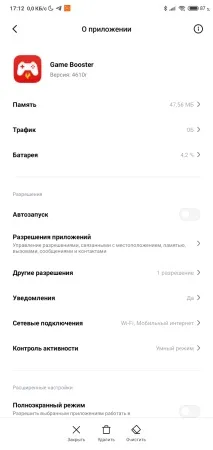
В целом, Game Booster обязательно стоит попробовать владельцам не очень мощных устройств, но желающим играть во все новые игры со средними или высокими настройками графики. Единственное, о чем следует помнить, это то, что использование утилиты быстрее разряжает аккумулятор.
Если на вашем смартфоне есть ненужные файлы или программы, их следует удалить, чтобы повысить производительность устройства. Это положительно сказывается на производительности телефона при игре в различные игры.
Блокировка жестов
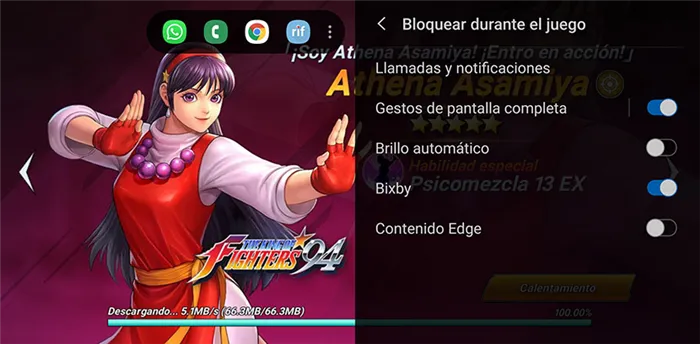
После нескольких дней использования в основном жестов для перемещения по рабочему столу, приложениям и играм, Game Booster помогает нам избежать этих жестов, из-за которых такие игры, как PUBG Mobile (недавно получившая крупное обновление), всплывают с радостным сообщением, когда мы хотим выйти из игры. В таких играх, как Battle Royale, это может означать разницу между жизнью и смертью.
Статья по теме: Как добавить друзей в Fortnite. Epic games как добавить в друзья.
Если в расширенных настройках включен Game Booster, при использовании одного из жестов, например Home, появятся два значка: один для доступа к Game Booster, а другой — для блокировки экрана (но это также можно настроить). Нажмите на верхнюю, и откроется панель Game Booster со всеми функциями.
Мы выбираем «Блокировка во время игры» и активируем экранные жесты. Таким образом, каждый раз, когда мы двигаемся назад, нам приходится двигаться дважды, чтобы выполнить действие. То есть, таким образом мы избегаем сообщения в таких играх, как PUBG Mobile, о том, что когда мы хотим выйти из игры.
Дополнительные параметры блокировки
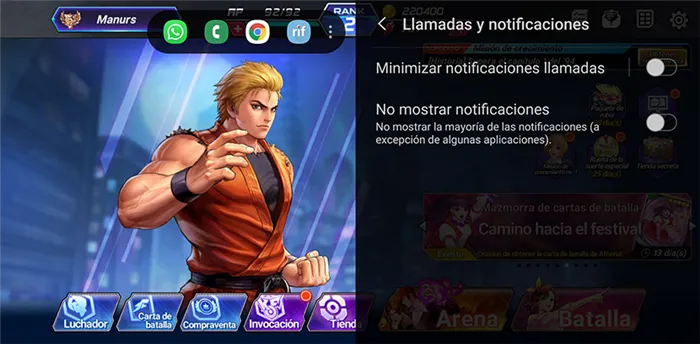
В разделе «Блокировка во время игры», для уведомлений и звонков, мы можем активировать опции минимизации уведомлений о звонках и не показывать уведомления. Таким образом, мы полностью погружаемся в игру, не обращая внимания на уведомления, пока не закроем ее.
Можно также включить автоматическую яркость, хотя мы не советуем, чтобы всегда была точная величина. Другие варианты включают Bixby и Edge content. Включение этих двух опций не позволит содержимому Samsung’s Assistant и Edge покинуть страницу.
Расширенные игровые возможности

Здесь мы выделяем возможность быстрого доступа к панели приложений в полноэкранном режиме, если сначала нажать кнопку воспроизведения. Мы также рекомендуем использовать автоматическую блокировку экрана для активации определенных визуальных функций в течение нескольких минут, чтобы минимизировать потребление энергии. Это просто следующая опция, которую нужно активировать, чтобы уменьшить расход батареи, когда устройство заблокировано.
И отсюда мы можем включить панель приложений, которая может быть очень важна для нас в играх для PUBG Mobile. Мы говорим это потому, что если вас убьют, а вы захотите продолжить работу в группе, что может занять некоторое время, вы сможете запустить нужные вам приложения, например WhatsApp, браузер или другие.
Источник: oscill.ru
Game booster что это за программа в самсунге
Game Booster
версия: 4623u
Последнее обновление программы в шапке: 24.01.2022

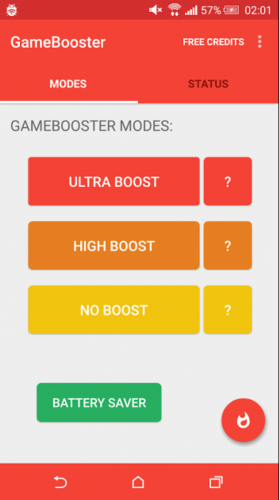
Краткое описание:
Разгон телефона в 2 клика.
Описание:
*** Для дополнительных функций программы необходимы root-права ***
—-
Это возвращение легенды!
Только GameBooster, дает Вам самую максимальную скорость.
Повысьте производительность вашего устройства с помощью всего одного прикосновения. Оптимизация процессора, оперативной памяти и многое другое автоматически для игр и работы на максимум!
Что оно делает?
GameBooster развяжет реальную производительность вашего Android устройства.
Если вы хотите, чтобы увидеть то, что устройство действительно может делать с раскрытым Потенциалом, Вы должны попробовать его сейчас!
GameBooster оптимизирует ваше устройство для игр.
Он принимает расширенные возможности управления процессора под управлением Linux, и дает Вам максимальную производительность с помощью всего одного прикосновения!
Вы можете использовать App Booster для оптимизации памяти для любого приложения!
Рут не требуется, но с ним Вы можете получить больше возможностей!
Если у Вас есть рут, Вы можете использовать режимы GameBooster и настроить устройство к максимальной скорости.
Если у Вас нет рута, Вы все еще можете использовать приложение Booster, чтобы получить больше производительности!
Расширенные возможности (требуется рут)
Режимы Используйте GameBooster, чтобы увеличить производительность телефона.
Играйте игры без тормозов.
Увеличьте оценки тестов (Antutu, Geekbench)
Оптимизация памяти (ОЗУ) для любого приложения, используя App Booster.
Что Вы ждете?
Требуется Android: 4.1+
Русский интерфейс: Нет
Источник: 4pda.to